老白菜Aefdisk分区工具使用教程
来源:www.laobaicai.net 发布时间:2015-06-18 10:02
众所周知大部分硬盘分区工具都是需要登录到系统桌面才可以进行操作,但是部分用户嫌登录系统桌面浪费时间,有没有什么好的方法可以不进入老白菜pe系统桌面直接为硬盘分区呢?下面就一起来看看老白菜Aefdisk分区工具使用教程。
1.将制作好的老白菜u盘启动盘插入usb接口(台式用户建议将u盘插在主机机箱后置的usb接口上),然后重启电脑,出现开机画面时,通过使用启动快捷键引导u盘启动进入到老白菜主菜单界面,选择“【07】运行MaxDos工具箱增强版菜单”回车确认。如下图所示
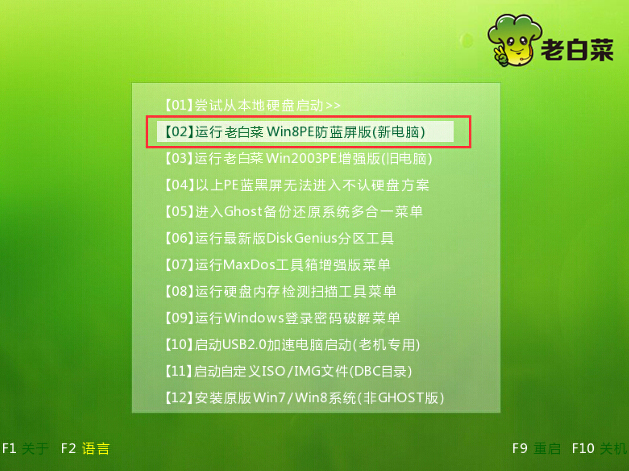
2.在MAXDOS工具箱选择界面中,移动光标选择“【02】运行MaxDos9.3工具箱增强版G”回车确认。如下图所示
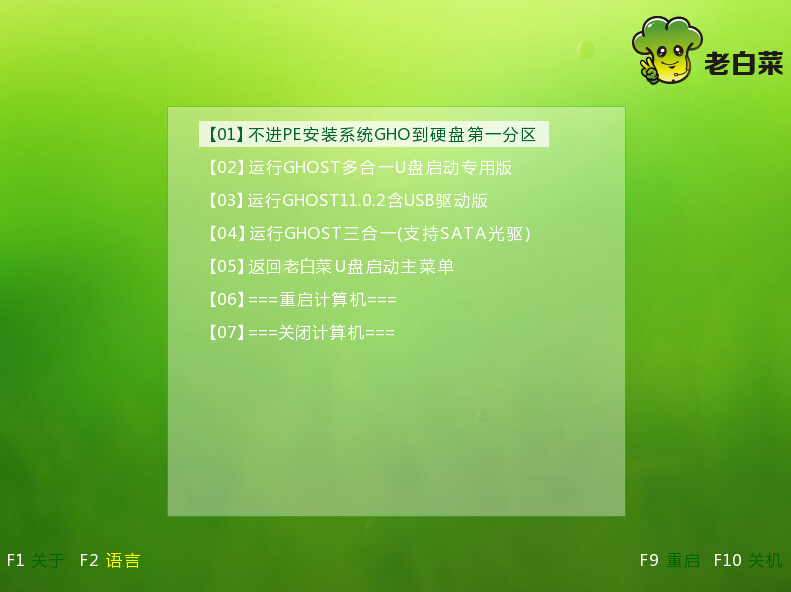
3.在内存组合模式界面中,移动光标选择“K.XMGR...模式.”并且回车确认。如下图所示
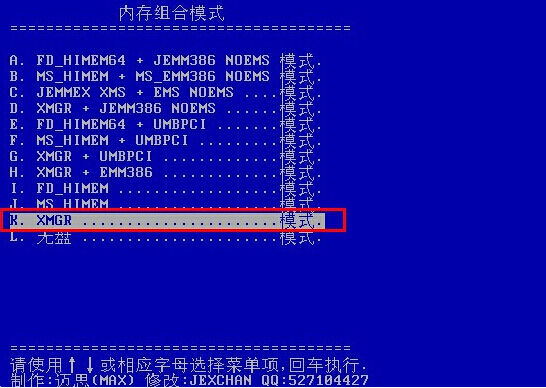
4.在弹出的主菜单工具选择窗口中,移动光标选择“进入..命令行模式”回车确认。如下图所示
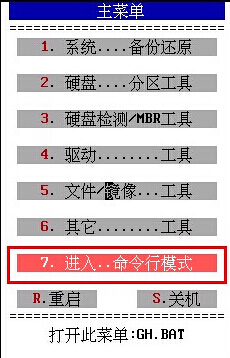
5.在MAXDOS工具箱的工具选择界面中,输入“aefd”回车确认打开Aefdisk分区工具。如下图所示
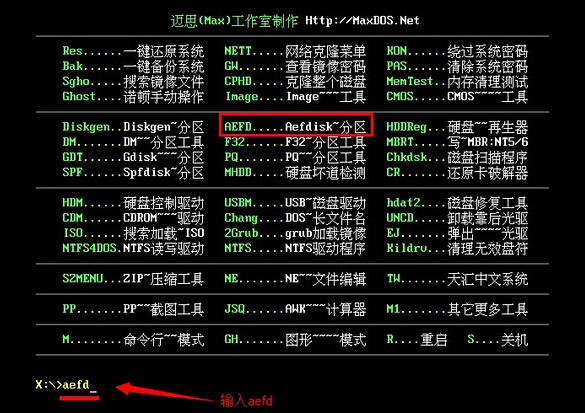
6.在开启的“正对第1硬盘进行分区操作”我们选择“Y执行”回车确认。如下图所示
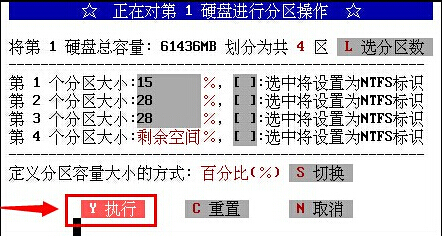
7.在弹出的“最后确认!!!”页面,我们选择“Y继续”回车确认。如下图所示
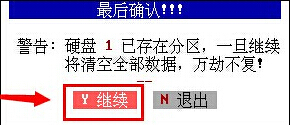
8.最后只需要耐心等待硬盘分区工具对硬盘进行创建分区的过程,提示“分区成功!!!”选择“R重启”完成操作。如下图所示
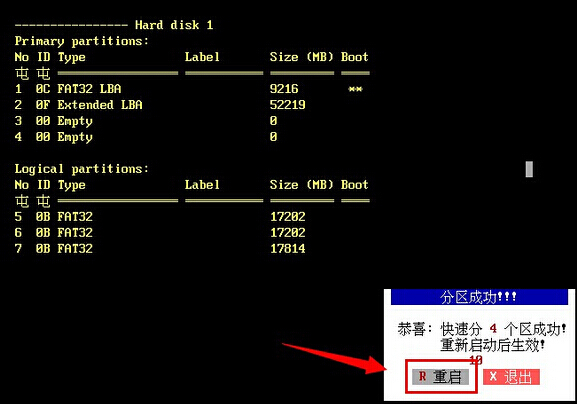
以上就是老白菜Aefdisk分区工具使用教程,有不懂的如何不进入老白菜pe系统桌面为硬盘进行创建分区的用户,可以尝试以上的老白菜使用教程操作看看,希望以上的老白菜使用教程可以给大家带来更多的帮助。
推荐阅读
"老白菜电脑系统维护必备神器"
- 老白菜电脑装机维护好工具 2025-07-28
- 老白菜U盘启动盘:电脑装机维护的实用利器 2025-07-25
- 联想小新 Air 14 2022版笔记本安装win10系统教程 2024-05-07
- 戴尔灵越14 Pro 2022版笔记本安装win7系统教程 2024-05-07
红米Book Pro 14 锐龙版 2022笔记本安装win11系统教程
- 联想IdeaPad 15s 2022版笔记本安装win7系统教程 2024-05-05
- 联想小新 Pro 14 2022 锐龙版笔记本安装win11系统教程 2024-05-05
- 外星人X14 R1笔记本使用老白菜u盘一键安装win10系统教程 2024-05-05
- 华为MateBook D 15 2022版笔记本安装win7系统教程 2024-05-04
老白菜下载
更多-
 老白菜怎样一键制作u盘启动盘
老白菜怎样一键制作u盘启动盘软件大小:358 MB
-
 老白菜超级u盘启动制作工具UEFI版7.3下载
老白菜超级u盘启动制作工具UEFI版7.3下载软件大小:490 MB
-
 老白菜一键u盘装ghost XP系统详细图文教程
老白菜一键u盘装ghost XP系统详细图文教程软件大小:358 MB
-
 老白菜装机工具在线安装工具下载
老白菜装机工具在线安装工具下载软件大小:3.03 MB










